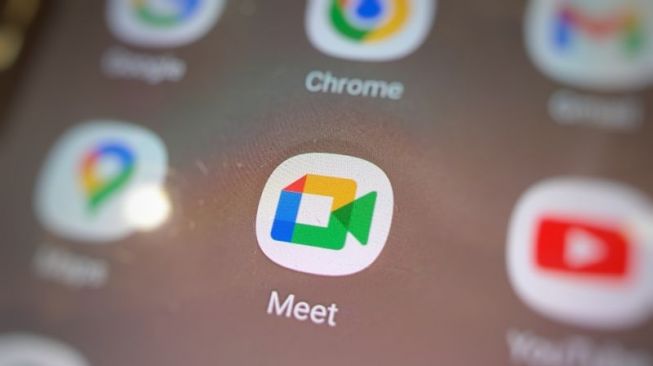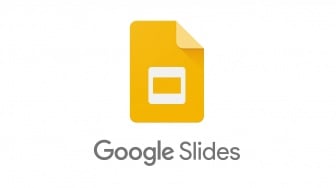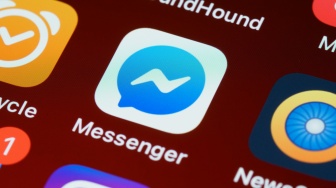Suara.com - Share Screen di Google Meet adalah fitur yang memungkinkan kamu untuk menampilkan layar perangkat kamu kepada peserta lain dalam rapat online. Dengan kata lain, alih-alih hanya melihat wajah dan mendengar suara kamu, peserta rapat bisa melihat secara langsung apa yang ada di layar kamu.
Kamu bisa menampilkan slide presentasi, dokumen, atau spreadsheet untuk menjelaskan sesuatu kepada peserta lain. Kamu juga dapat mempresentasikan cara kerja sebuah produk atau software kepada peserta lain.
Kamu bisa berbagi ide dan berkolaborasi dengan peserta lain secara visual di papan tulis digital (whiteboard) atau aplikasi lainnya. Ada dua cara untuk berbagi layar (share screen) di Google Meet, tergantung apakah kamu menggunakan komputer atau perangkat seluler.
Berikut cara share screen di Google Meet yang tim Suara.com rangkum untuk kamu.
Cara Share Screen di Google Meet lewat Komputer
- Ikut bergabung atau mulai rapat Google Meet.
- Klik ikon "Present now" di panel bawah. Ikonnya berbentuk persegi panjang dengan panah ke atas.
- Pilih bagaimana kamu ingin berbagi layar:
• Seluruh layar: Ini akan menampilkan semua yang ada di desktop kamu.
• Jendela: Ini hanya akan menampilkan jendela spesifik yang kamu pilih.
• Tab: Ini hanya akan menampilkan satu tab dari browser Chrome kamu. - Klik "Bagikan" untuk mulai berbagi layar kamu.
- (Opsional) kamu dapat mengklik "Unpin" untuk membuat layar yang dibagikan muncul di jendela yang lebih kecil di desktop kamu.
- Klik "Hentikan presentasi" setelah selesai berbagi layar.
Cara Share Screen di Google Meet lewat Perangkat Seluler (Android atau iPhone)
- Ikut bergabung atau mulai rapat Google Meet.
- Tap titik tiga di pojok kanan bawah.
- Tap "Present screen" (Presentasikan layar).
- Pilih bagaimana kamu ingin berbagi layar:
• Seluruh layar: Ini akan menampilkan semua yang ada di layar ponsel kamu.
• Tab Chrome: Ini hanya akan menampilkan satu tab dari browser Chrome kamu (hanya Android). - Tap "Mulai Sekarang" untuk mulai berbagi layar kamu.
- Tap "Hentikan presentasi" setelah selesai berbagi layar.
Itulah cara share screen di Google Meet yang bisa kamu coba lakukan untuk membantu presentasi kamu. Semoga bermanfaat.
Kontributor : Pasha Aiga Wilkins